谷歌浏览器怎么看保存的密码?谷歌浏览器有智能的自动记住密码的功能,它能够帮助用户自动填充密码账号,提高用户登录网页的效率。在谷歌浏览器中保存的账号密码是可以查看的,这样即使你忘记了密码也完全没有问题。今天小编跟大家分享的是关于快速查看谷歌浏览器保存密码操作指南,还有很多不知道在哪里查看保存的密码的用户,可以来看看下面的分享!
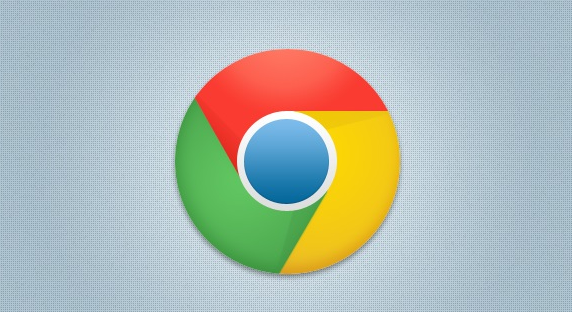
1、打开Google Chrome,然后单击屏幕右上角的三个点。
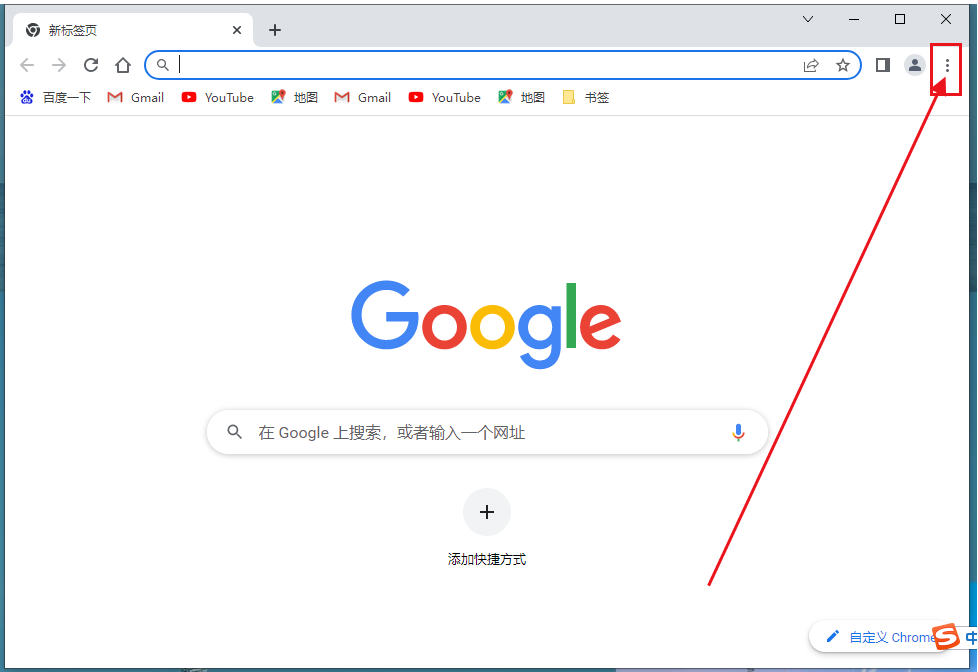
2、选择设置选项。
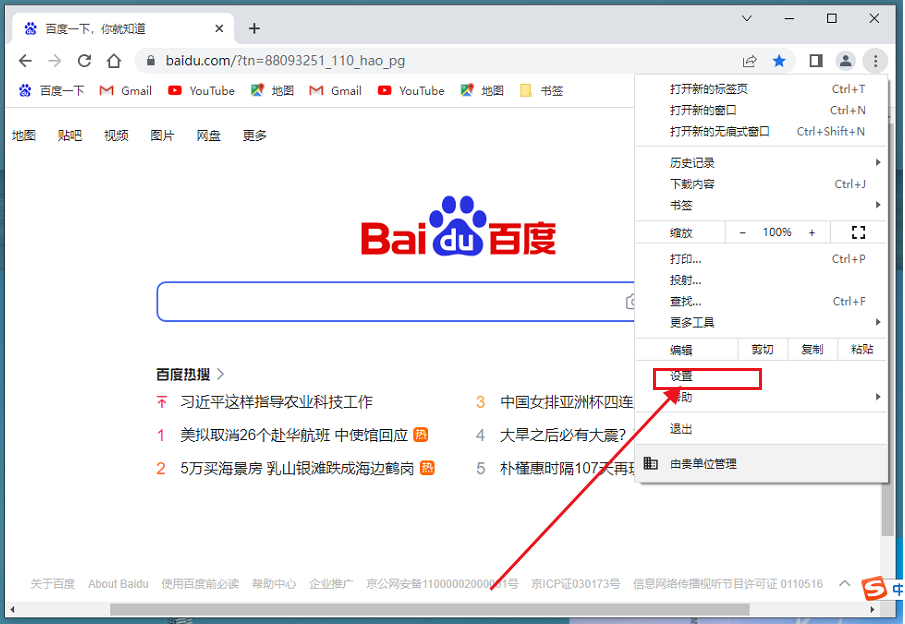
3、向下滚动到“设置”页面的“自动填充”部分,然后单击“密码”。这将打开密码管理器。
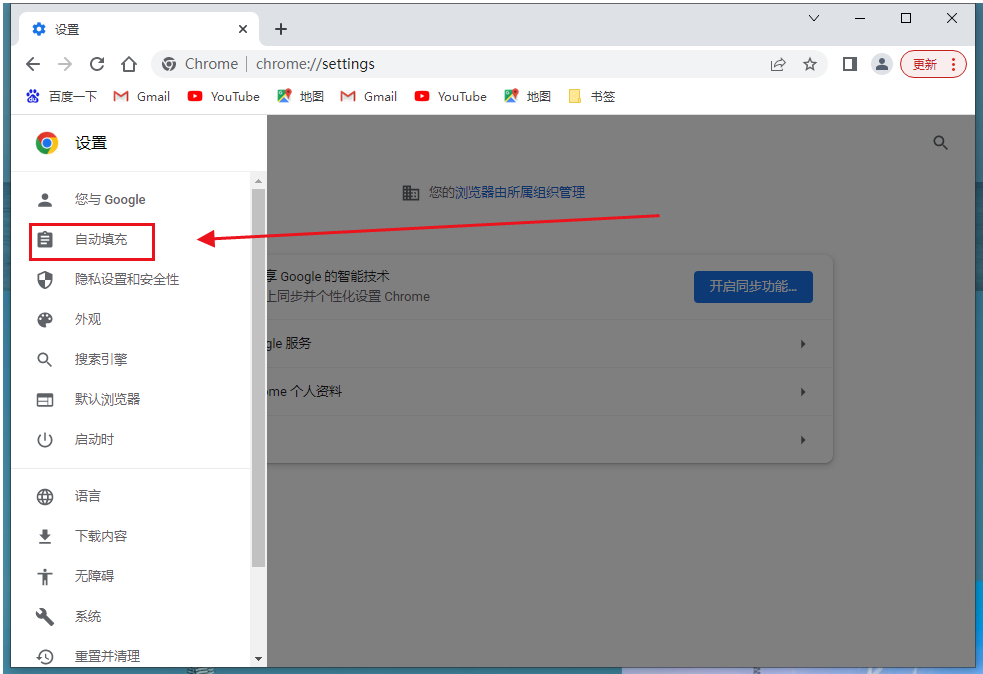
4、您将看到之前允许 Chrome 为其保存密码的所有网站的列表。
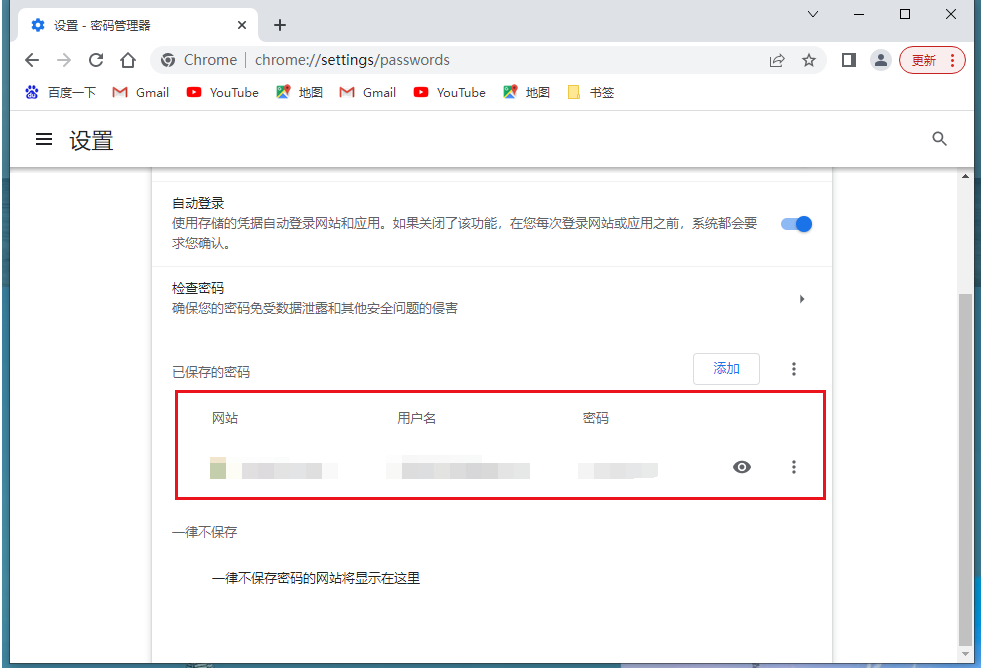
5、要显示特定密码,请单击它旁边的眼睛图标。
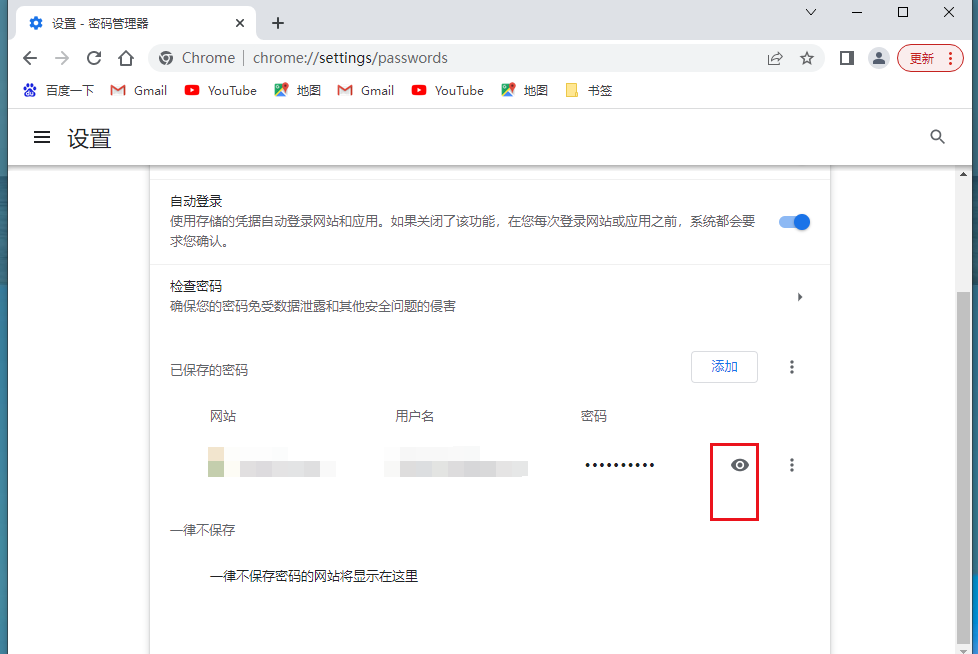
以上就是浏览器部落分享的【谷歌浏览器怎么看保存的密码-快速查看谷歌浏览器保存密码操作指南】全部内容,希望能够对需要的用户提供一点帮助。更多精彩分享,请继续关注本站!
